在本文中,我们更加近距离地了解一下Xfinity® WiF网络是如何运作的以及您如何使用NetSpot这款用于无线现场勘测和深度WiFi分析的专业Windows和macOS应用。
通过Xfinity® WiFi和NetSpot在各个地方进行无线网络接入
Xfinity®,作为Comcast®的子公司,多年以来一直致力于为Comcast®客户所用的被称为Xfinity® WiFi的热点网络的开发,此创新性无线系统包含了由Comcast现有客户的家庭路由器散播出来的数以百万计的WiFi热点。

Xfinity®,作为Comcast®的子公司,多年以来一直致力于为Comcast®客户所用的被称为Xfinity® WiFi的热点网络的开发,此创新性无线系统包含了由Comcast现有客户的家庭路由器散播出来的数以百万计的WiFi热点。

在本文中,我们更加近距离地了解一下Xfinity® WiF网络是如何运作的以及您如何使用NetSpot这款用于无线现场勘测和深度WiFi分析的专业Windows和macOS应用。
每一个Xfinity®路由器都配备了两根天线。一根天线用于传送以客户所选之计划为基础的私人家庭网络。另一根天线传送的是被称为xfinitywifi的单独的公共网络。
这使得企业和家庭业主得以为其客户和客人提供网络接入,无需分享他们的WiFi密码。由于私人网络无法从公共网络接入,投机型黑客就没办法获得在私人网络上传送的信息的访问。为了保持私人连接不受影响, Comcast®一次只允许5个人连接到单一的Xfinity®热点。
注册XFINITY®网络的任何Comcast®客户可免费接入所有的Xfinity® WiFi热点。Comcast®同时还出售Xfinity® WiFi接入通行证,两小时$2.95起,用户也可选择 $54.95的包月服务。
理论上说,人们在任何地方旅行都能随心所欲地从一个Xfinity®热点跳至另一个,无需蜂窝数据连接。由于热点位置可为公众获得,对于向其客户和过客提供Xfinity® WiFi的企业另行奖励。
Comcast® 拥有2300多万的互联网用户,其中大多数都使用Xfinity®路由器来传送其他人可以连接的公共WiFi。鉴于如此多的用户同时进行发送,2.4GHz的范围可能变得十分拥挤,下载和上传速度也会变得迟缓。
幸运的是,您可以使用NetSpot来轻松优化您的Xfinity®网络速度,NetSPot是一款面向Windows和macOS的专业的无线现场勘测,WiFi分析,和故障排除应用。 NetSpot可以帮助您发现您周围的WiFi网络并创建详尽的 WiFi强度热度图。
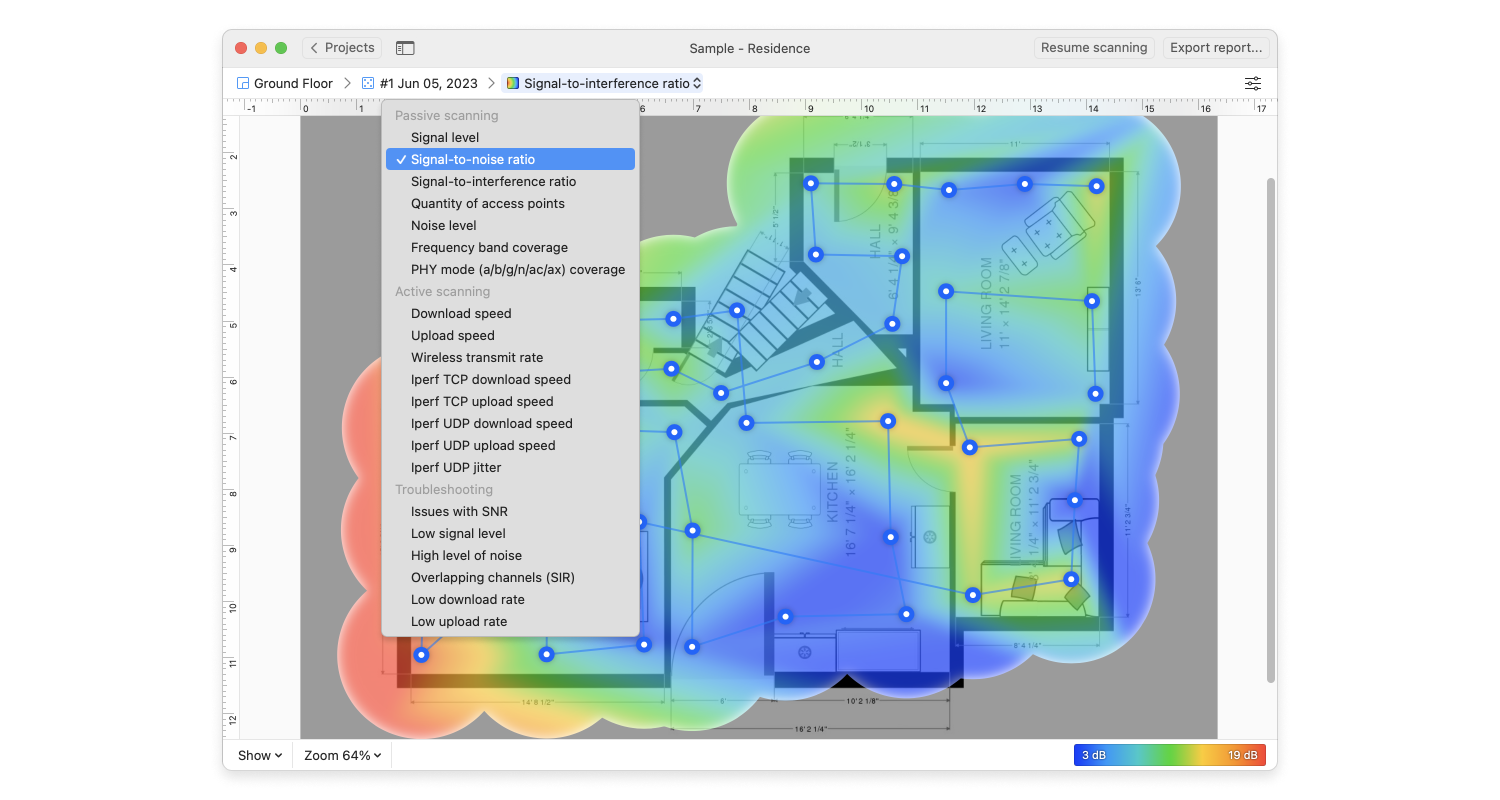
欲使用该工具,您只需拥有一台运行Windows 7/8/10/11及更高版本,或macOS 11及更高版本的笔记本或台式电脑即可。
如果您正在经历您的Xfinity®家庭连接或您的Xfinity® WiFi热点的衰退,您应当弄清楚信号强度如何以及有多少其他WiFi网络正在同一频道传播。NetSpot提供两种方法来测量您的WiFi信号强度:一种速度比较快,另一种测试的比较详细。
快速方法可以通过检查模式的激活予以实现:
点击主屏幕顶部的检查/勘测/规划滑块来加亮检查选项;
NetSpot将立即创建您周围区域内的全部WiFi网络的简略报告,同时附加很多其它的有用信息,如WiFi频带,平均信号强度,噪点数量,加密方法等等;
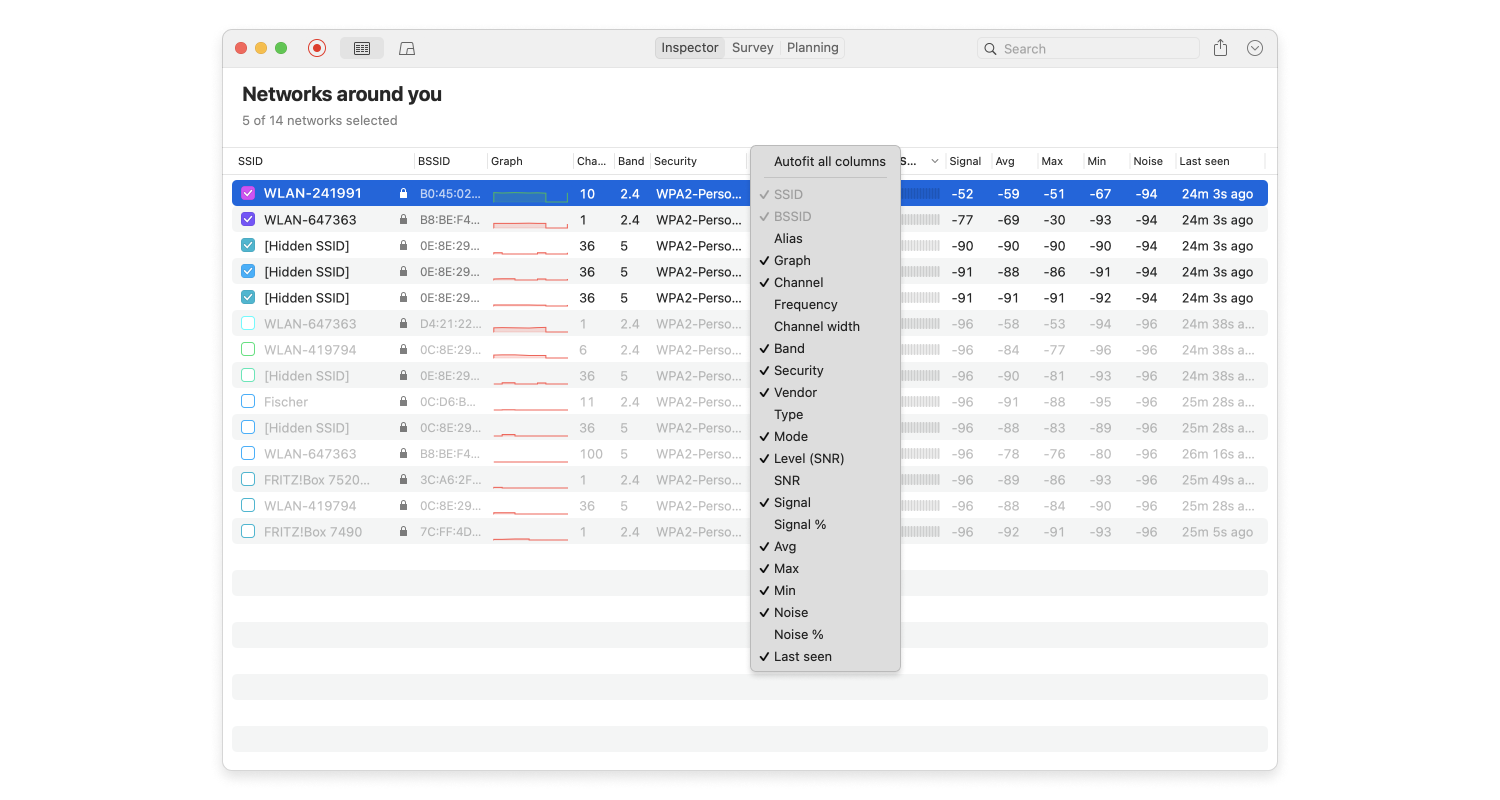
使用这些信息来获得您的WiFi连接状态。
凭借检查模式,您可以了解您的WiFi信号有多强或有多弱,从而找出您的网络迟缓的原因。如果信号比较强,那么您便知道问题很可能出在其他地方。
但是如果信号比较弱,您则需要采取一些措施来修复它。对此,您将需要更多信息,而这些信息也正是勘测模式所提供的:
点击主屏幕顶部的检查/勘测/规划滑块来加亮勘测选项;
上传您的区域地图或使用NetSpot的地图绘制工具从头绘制一张;

在勘测屏幕的底部,使用热度图弹出菜单在一系列可用的热度视图之间进行切换。
一旦完成,您可以使用这些汇集的信息来确定哪些区域应当使用WiFi加速器和中继器予以增强,您同时还可以确认将您的Xfinity®路由器移动至任何其他地方是否有用。
试用一下NetSpot,您就会发现如此轻松即可优化您的家庭WiFi网络并提升您的网络速度。尽管NetSpot提供了非常专业的功能,但是其易理解的现代化用户界面使之同样适用于普通的计算机用户。
快速可靠的网络速度对于所有的Xfinity®家庭版用户而言都是必要的,Comcast的家庭安全系统包含连续不断的监控,远程控制,实时警报,和语音控制。Xfinity®家庭版的装置包括窗口传感器,运动传感器,摄像头,和水传感器,WiFi数据传输,从混乱电缆中解放用户。
同样地,Xfinity®家庭版受制于信号干扰和潜在的信号中断。有了NetSpot,您可以快速且轻松地确保连接至您的Xfinity®家庭安全系统的所有安全设备都覆盖您的家庭WiFi网络。使用勘测模式来选择安置您的安全摄像头和其他设备的最适宜位置。
注意:所提到的全部商标均是其各自所有人的财产。

WiFi分析仪应用运行于具有标准802.11a/b/g/n/ac/ax无线网络适配器的MacBook(macOS 11+)或任何笔记本电脑(Windows 7/8/10/11)。
如果您想要获取更多有关Wi-Fi的信息,请查看如下有关Wi-Fi路由器,设置无线网络的最佳应用,WiFi信号等等文章。
